Udskrivning i infrastrukturtilstand, Udskrivning på firkantede mærkater, Kontrol af indstillinger for trådløst lan – Canon SELPHY CP900 User Manual
Page 88
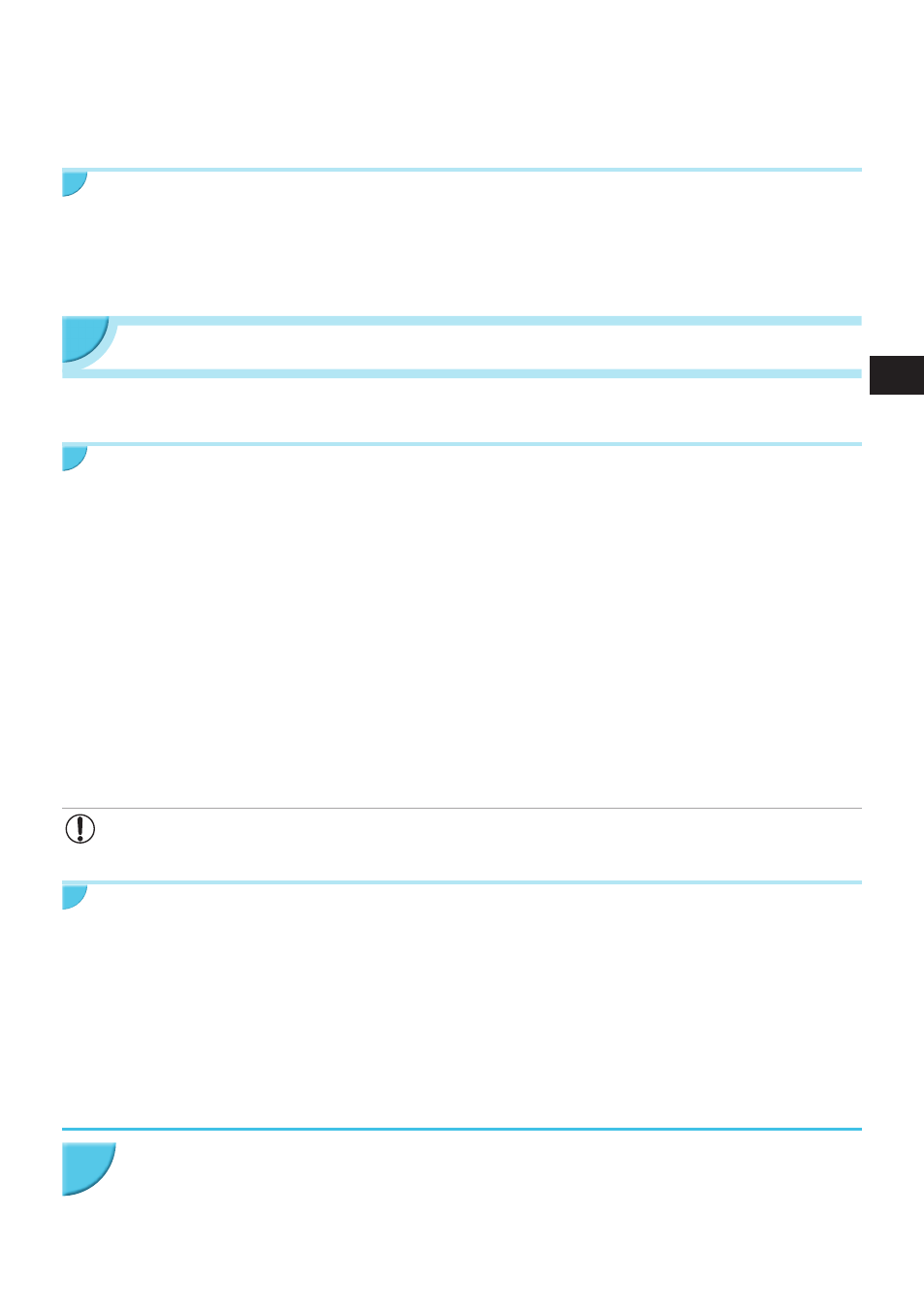
31
O
Selv når klargøringsskærmbilledet vises, kan du isætte hukommelseskortet
(s. 13)
for at få vist
skærmbilledet i trin 4 og udskrive billederne på kortet.
O
Du kan stoppe visningen af klargøringsskærmbilledet, når du tænder for strømmen, ved at vælge
[Disable Wireless LAN/Deaktiver trådløst LAN] i [Comm. Mode/Kom.tilstand]
(s. 41)
.
Udskrivning på firkantede mærkater
O
Du kan udskrive firkantede billeder på mærkater ved hjælp af farveblækpatron/firkantet etiketsæt,
KC-18IS
(s. 2)
.
O
Angiv udskrivning uden kant i smartphonens program (indstillingen [Borders/Kanter] på SELPHY
ignoreres).
Udskrivning i infrastrukturtilstand
Du kan oprette forbindelse mellem enheder, der er kompatible med trådløst LAN, som f.eks. smartphones,
kameraer og computere på et trådløst LAN for at udskrive billeder.
Kontrol af indstillinger for trådløst LAN
O
For at kunne bruge et trådløst LAN i infrastrukturtilstanden skal du oprette forbindelse til en overordnet
trådløs station (trådløs router osv.), der fungerer som adgangspunktet, og en enhed, der sender billeder
(smartphone, kamera, computer osv.). Alle overordnede trådløse enheder som f.eks. trådløse routere
bliver i denne vejledning kaldt ”adgangspunkter”.
O
Visse kameraer kan bruges som adgangspunkt. Se i den brugervejledning, der fulgte med kameraet.
O
Vælg enheder, der er kompatible med standarderne for trådløse LAN, der er angivet på
s. 52
, som
adgangspunktet. Se den brugervejledning, der fulgte med adgangspunktet, for at få oplysninger om, hvad
du skal kontrollere.
O
Kontroller, om det trådløse LAN er WPS-kompatibelt (Wi-Fi Protected Setup). Hvis du ikke er sikker på,
om det er WPS-kompatibelt, skal du også kontrollere følgende.
- Netværksnavn (SSID/ESSID)
- Netværksgodkendelse/datakryptering (krypteringsmetode/-tilstand)*
- Krypteringsnøgle (netværksnøgle)
* Følgende sikkerhedsindstillinger understøttes: [No security/Ingen sikkerhed], [WEP (open system
authentication) (64-bit)/WEP (åben systemgodkendelse) (64-bit)], [WEP (open system authentication) (128-bit)/
WEP (åben systemgodkendelse) (128-bit)], [WPA-PSK (TKIP)], [WPA-PSK (AES)], [WPA2-PSK (TKIP)] og
[WPA2-PSK (AES)].
O
Hvis dit netværk er administreret af systemadministratoren, skal du bede om at få oplysningerne
om netværket fra administratoren.
Oprettelse af forbindelse mellem printeren og det trådløse LAN
Du kan oprette forbindelse mellem printeren og det trådløse LAN og udskrive fra din smartphone, dit kamera
eller din computer via adgangspunktet.
I dette afsnit beskrives det, hvordan du opretter forbindelse mellem en printer og et trådløst LAN ved at bruge
kameraet som adgangspunkt. Den samme procedure gælder imidlertid, når du udskriver fra en smartphone
eller computer.
Klargøring
O
En enhed, der kan bruges om et adgangspunkt*
O
En enhed, der sender billeder (smartphone, kamera eller computer, der er koblet til adgangspunktet)*
* Et kamera bruges som adgangspunktet samt som transmissionsenheden i dette eksempel.
Klargør adgangspunktet.
O
Konfigurer et kamera som adgangspunktet. Se i den
brugervejledning, der fulgte med kameraet.
O
Hvis du bruger et andet adgangspunkt end et kamera,
skal du kontrollere, at enheden er tændt og kan
kommunikere.
1
